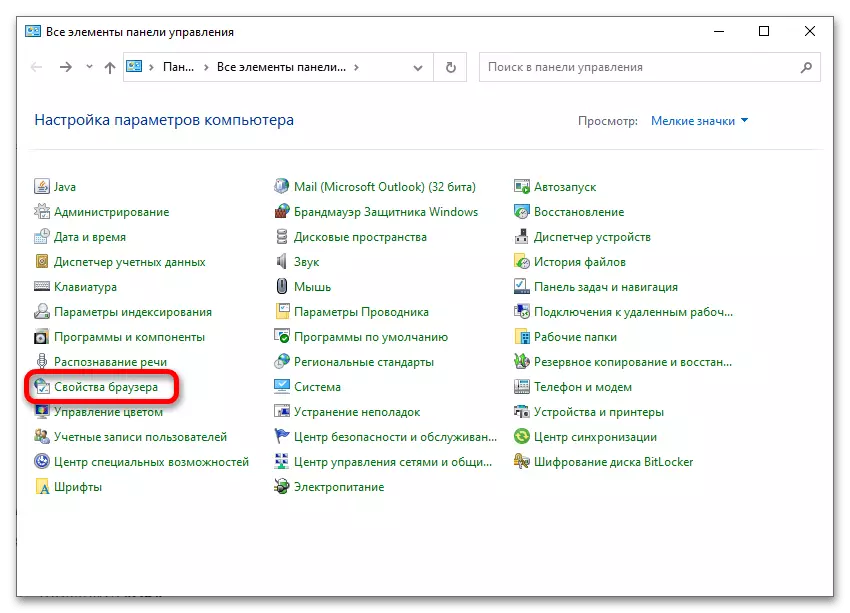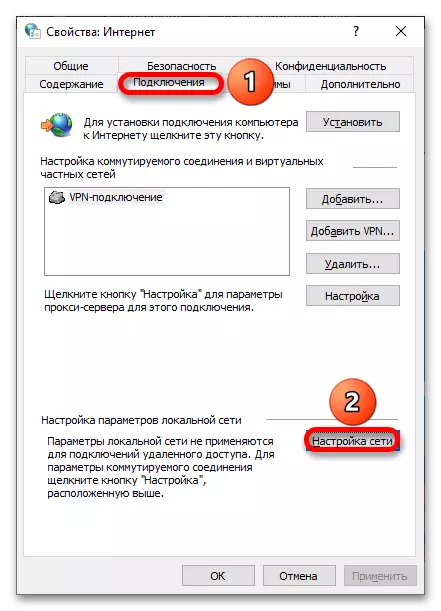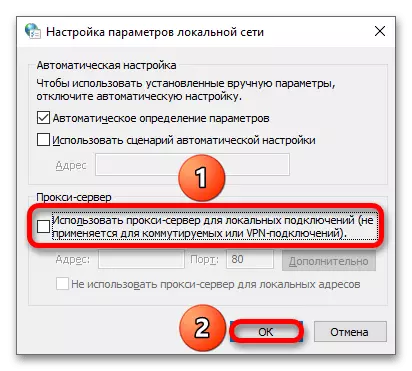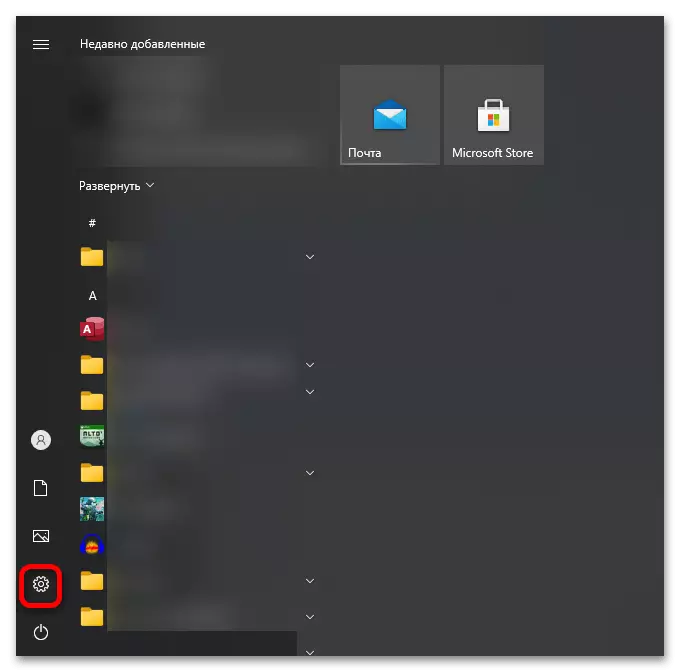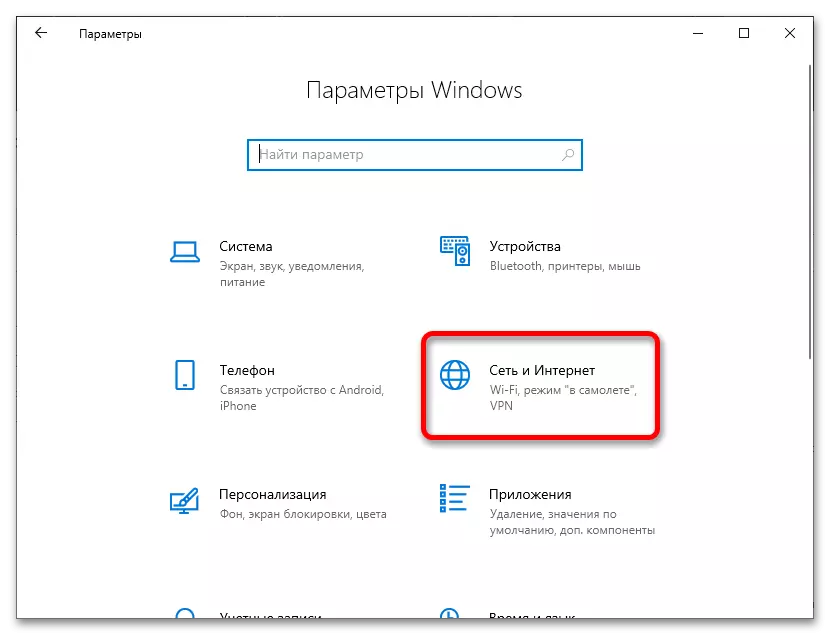1-ئۇسۇل: «پارامېتىرلار»
يېڭىلانغان تەڭشەكلەر گۇرۇپپىدا, قاتناشنىڭ ۋاكالەتچىسىنى ئېتىۋېتىش ناھايىتى ئاسان.
- باشلاش تىزىملىكىنى چاقىرىڭ. PC تەڭشەك تىزىملىكىنى قوزغىتىش ئۈچۈن جابدۇق سىنبەلگىسىنى چېكىڭ.
- «تور ۋە ئىنتېرنېت» غا بېرىڭ.
- يان بالداققا جايلاشقان ۋاكالەتچى مۇلازىمېتىرنى ئېچىڭ.
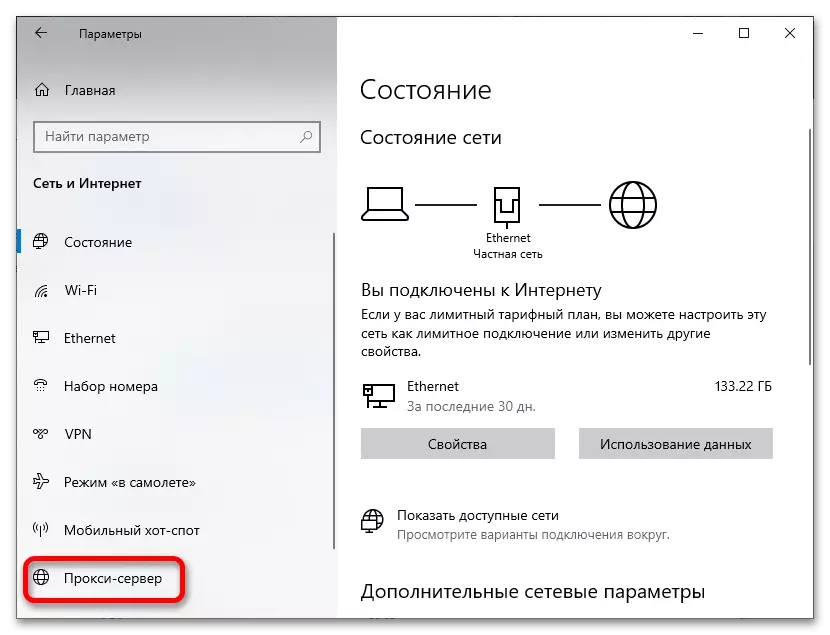
2-خىل ئۇسۇل: «كونترول تاختىسى»
بۇ بۆلەكنىڭ كۆرسەتمىسى Windows 10 گە ئەمەس, بەلكى Windows 8, Windows 7 ئۈچۈنمۇ مۇناسىۋەتلىك.
- Win + R ئاچقۇچلۇق بىرلەشتۈرۈلگەنلىكىنى ئىشلىتىڭ. ئۇنىڭدىن كېيىن كۆرۈنگەن دېرىزىدە كونترول بۇيرۇقىنى كىرگۈزۈڭ ۋە «جەزملە» نى چېكىڭ.
- «كىچىك سىنبەل» دەپ ئاتىلىدىغان ھالىتىنى كۆزدە تۇتۇپ, «توركۆرگۈچ خاسلىقى» تىزىملىكىنى ئاچتى.
- «ئۇلىنىش» بەتكۈچىگە كىرىپ, ئاندىن «تور تەڭشەش تەڭشىكى» تۈرىنى ئېچىڭ, ئۇلار تور زىيارەت بوشلۇقىنى بىرلەشتۈردى.
- تەكشۈرۈش ساندۇقىنىڭ «ۋاكالەتچى مۇلازىمېتىرنى يەرلىك ئۇلىنىش ئۈچۈن PREXY مۇلازىمېتىرىنى ئىشلىتىڭ», «جەزملە» نى چېكىپ, «بولىدۇ» نى چېكىڭ.